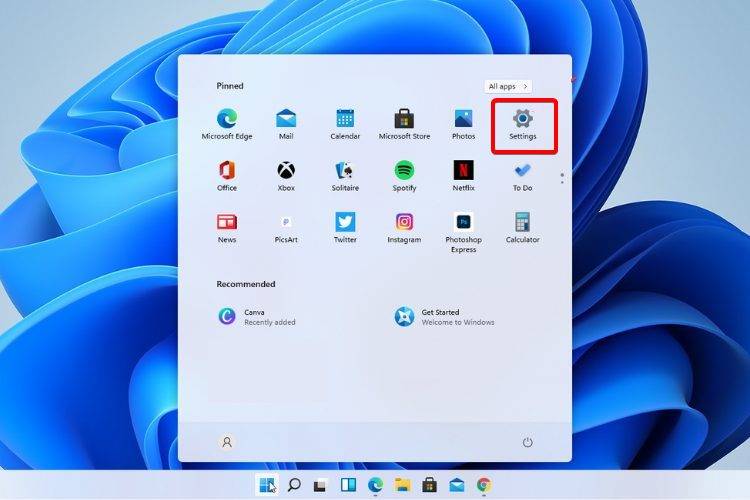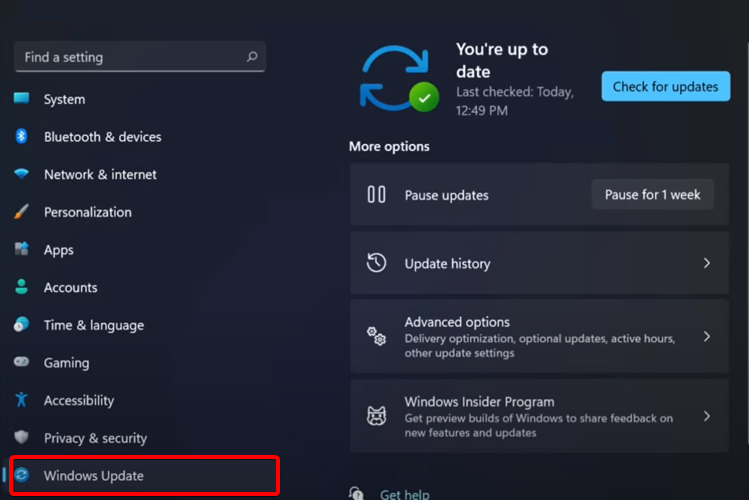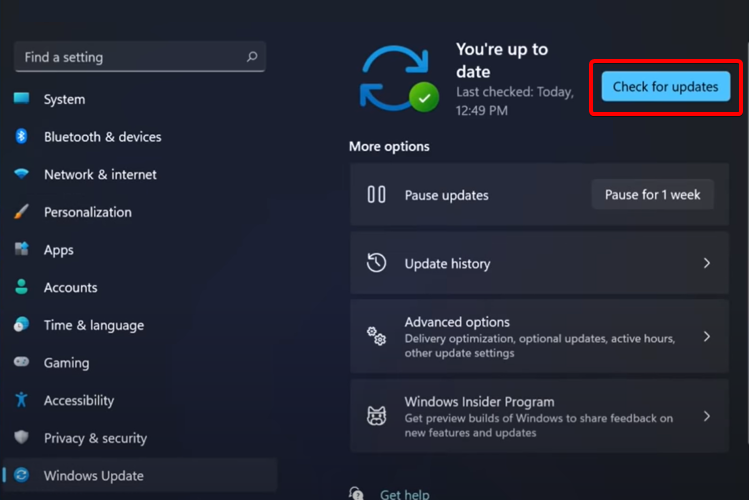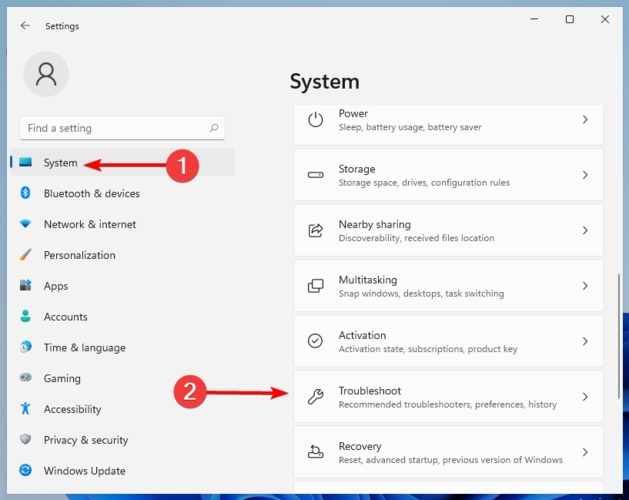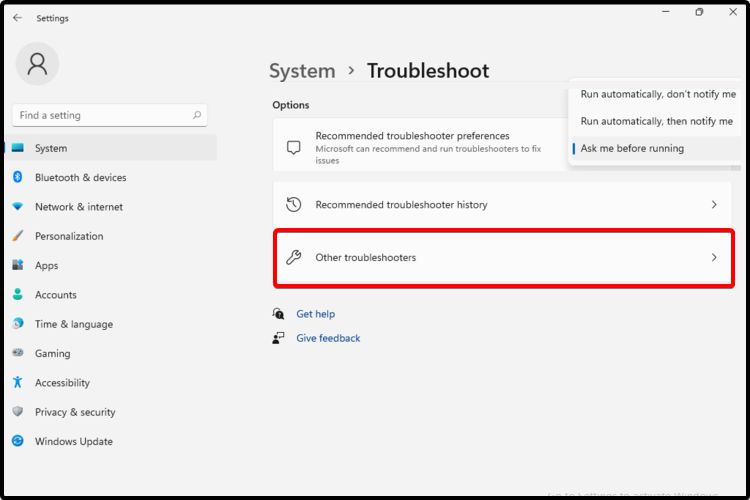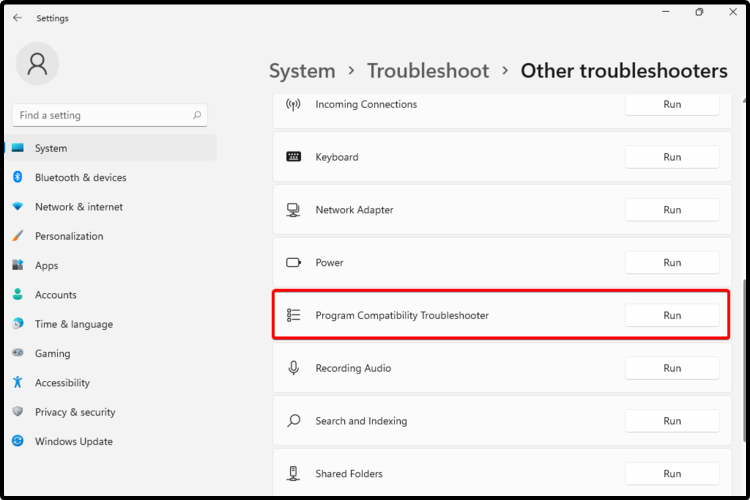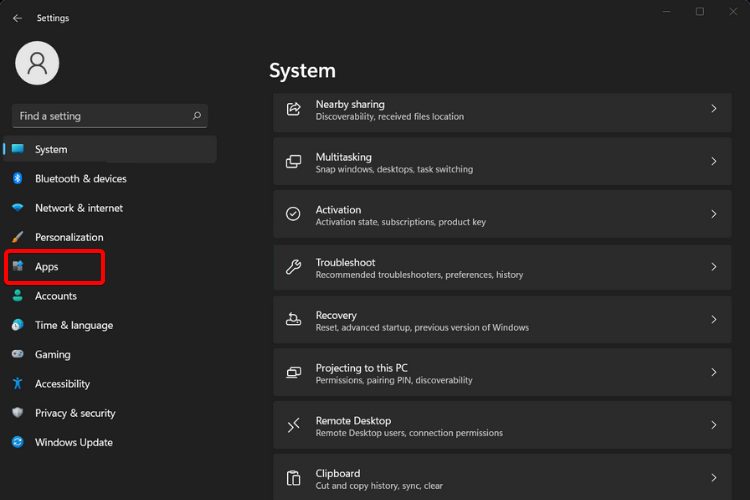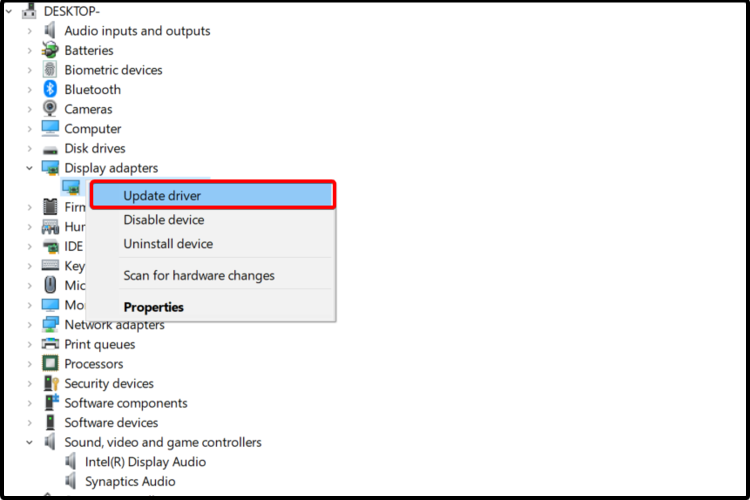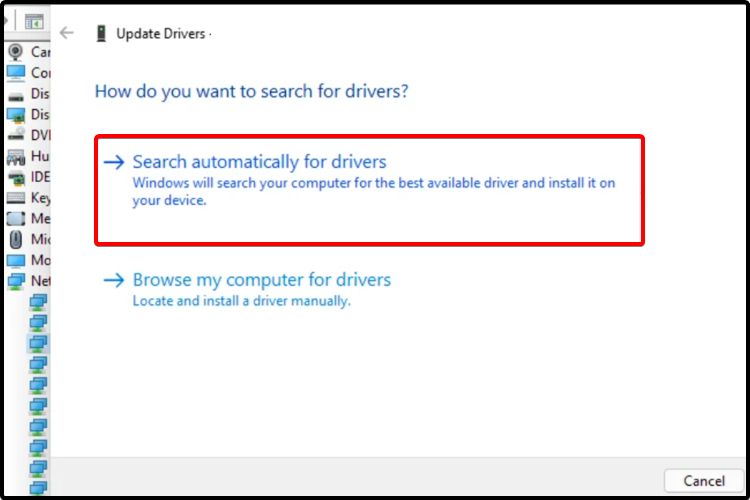Windows 11 Pro ISO文件在哪下载最新版?如何下载原装纯净版Win11 ?点击进入 持续更新!
如果打开 Filmora 时崩溃,我该怎么办?
1. 检查 Windows 更新
- 打开设置。
- 转到Windows 更新。
- 选择检查更新。
检查一般操作系统更新是您在计算机上遇到任何类型的问题时必须执行的第一项操作。
某些问题可能是由于未及时更新您的组件而引起的。因此,您应该确保 Windows 自动下载并应用最新的补丁。
但是,如果此选项不起作用,请继续阅读本教程以发现在 Filmora 未在 Windows 11 上打开时有用的选项。
2. 运行疑难解答
- 打开设置。
- 转到系统,然后选择疑难解答。
- 选择其他疑难解答。
- 搜索Program Compatibility Troubleshooter,然后单击运行按钮。
运行OS疑难解答程序会自动扫描并推荐Filmora相关的问题。如果您的应用程序仍然无法运行,请检查下面列出的选项。
3.卸载并重新安装程序
- 打开设置。
- 转到应用程序。
- 搜索Filmora,单击三个垂直点,然后选择卸载。
- 访问制造商的网站,然后下载所需的版本。
- 按照屏幕上的说明重新安装程序。
您还应该尝试将 Filmora 安装在 C 驱动器以外的其他驱动器上。此方法已被证明对其他用户有用。
4.更新相关驱动
- 打开设备管理器。
- 展开显示适配器,然后右键单击所需的图形驱动程序,然后选择更新驱动程序。
- 选择自动搜索驱动程序。
由于您可能习惯于从以前的操作系统版本自动更新驱动程序,您应该知道您也可以在 Windows 11 上执行它。驱动程序更新制作者正在准备最新版本,因此请密切关注我们的文章以获取最新消息。
当 Filmora 未在 Windows 11 上打开时,我们确保只选择可靠的解决方案。因此,其中至少一个应该适用于您的特定情况。